OneDrive ist der Dienst, der es Ihnen ermöglicht, eine Verbindung zu all Ihren Dateien herzustellen, Ihre Dateien zu speichern, zu organisieren und zu schützen sowie sie durch andere Benutzer zu ersetzen, sodass Sie von überall auf allen Ihren Geräten darauf zugreifen können.
Bewahren Sie berufliche oder schulische Dokumente auf, Synchronisieren Sie OneDrive mit Ihrem Computer für die Arbeit in der Schule oder zu Hause, speichern und teilen Sie Dateien.
Um OneDrive nutzen zu können, benötigen Sie ein aktives persönliches Microsoft-Konto oder ein Geschäfts-, Schul- oder Unikonto. Für den Zugriff benötigen Sie einen kompatiblen Computer oder ein mobiles Gerät, beispielsweise einen Webbrowser.
Artikelinhalt
• Was ist OneDrive und wozu dient es?
Sie können damit Dateien auf Ihrem Computer erstellen, diese entweder auf einem Tablet oder einem Smartphone bearbeiten und alle Änderungen speichern.
Es ist kompatibel mit Windows Telefon, Android, iOS und Xbox, Sie können von jedem Gerät darauf zugreifen, ohne eine E-Mail-Adresse angeben oder auf einem Speicherstick speichern zu müssen.
Für den Betrieb ermöglicht es Ihnen, Änderungen in Echtzeit zu verfolgen und so auf alle Versionen zuzugreifen.
• Wie funktioniert OneDrive und welche Voraussetzungen sind dafür erforderlich?
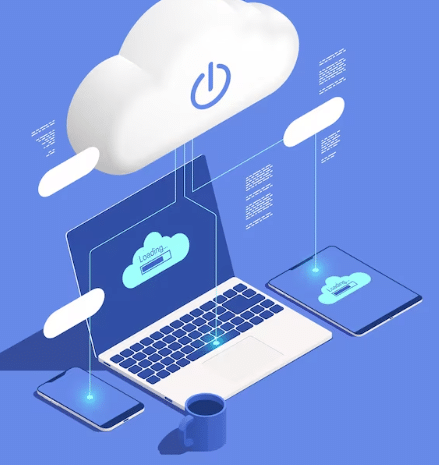
Es funktioniert wie der Cloud-Dienst von Microsoft und ermöglicht Ihnen die Verbindung zu all Ihren Dateien.
Speichern und schützen Sie Dateien, teilen Sie sie mit anderen Benutzern und greifen Sie von überall auf allen Geräten darauf zu.
• Software Anforderungen
Zu verwendende Softwareanforderungen OneDrive bezieht sich auf die aktuelle Version von ÁGora (V…4.64.800).
Es erfordert einen Prozessor, RAM, Festplattenspeicher, Grafikkarte und Bildschirm.
Später, im Laufe der Zeit, benötigen Sie möglicherweise zusätzliche Anforderungen, um andere spezifische Funktionen im Betriebssystem zu aktivieren.
Wenn Ihr Computer Windows 10 verwendet, ist OneDrive ab Werk vorinstalliert, sodass Sie die Desktop-Anwendung nicht installieren müssen. Sie wird automatisch im Datei-Explorer angezeigt und als Speicherort für Dateien angegeben.
• Die Technologie hinter OneDrive
Die Verwendung der Technologie, die den Betrieb von OneDrive unterstützt, bezieht sich auf die Sicherung des OneDrive-PC-Ordners. Dadurch werden die Ordner „Desktop“, „Dokumente“ und „Bilder“ Ihres Windows-PCs automatisch mit OneDrive synchronisiert und Ihre Dateien und Ordner bleiben geschützt und von jedem Gerät aus verfügbar.
• Hardwareanforderungen für die Verwendung von OneDrive.
Erfordert Hardwareanforderungen mit den Eigenschaften, die die Hardware haben muss 4 eines Computers zur Unterstützung und/oder Ausführung bestimmter Anwendungen oder Geräte.
- Windows R XP SP1
- Windows Server R 2003
- Windows R$ Hime Server
- Windows Vista R
und andere Betriebssysteme, um die von ÁGora bereitgestellten Dienste auszuführen. Wolke.
• Platzbedarf und -pläne.
Microsoft 365 Family oder Personal sind Abonnenten, die zu den 1 TB, die bereits in Ihrem Microsoft 1-Abonnement enthalten sind, bis zu 365 TB zusätzlichen Dateispeicher hinzufügen können.
Der OneDrive Standalone 100-GB-Plan trägt jetzt den Namen Microsoft 365 mit neuen Versionen und Funktionen ohne zusätzliche Kosten, Präsentationen gibt es mit unterschiedlichen Plänen und Preisen, abhängig von der Anzahl der Personen, den verwendeten Versionen und Funktionen.
• Wie erstelle und konfiguriere ich ein Konto?
Gehen Sie zu onedrive.com und wählen Sie „Kostenlos registrieren“. Wählen Sie „Microsoft-Konto erstellen“. Geben Sie die E-Mail-Adresse und das Passwort ein, die Sie verwenden möchten. Klicken Sie dann auf Weiter. Wählen Sie „Eine Telefonnummer verwenden“ und geben Sie Ihre Telefonnummer ein und wählen Sie „Weiter“, dann erhalten Sie einen Code auf Ihrem Telefon, geben Sie den Code ein und wählen Sie „Weiter“.
• Wie speichere und organisiere ich Dateien?
Es ist ganz einfach: Wählen Sie „Meine Dateien“ und gehen Sie zu dem Ordner, der die Dateien oder Fotos enthält, die Sie organisieren möchten.
Wählen Sie eine Spaltenüberschrift und dann die gewünschte Reihenfolge aus.
Nach dem Hochladen von Dateien und Fotos hilft Ihnen OneDrive beim Organisieren und Auffinden dieser Dateien mit Funktionen wie der Suche nach Fotos in Alben und gespeicherten Dateien.
• Wie teile und synchronisiere ich Dateien?
Sie können synchronisieren Aufzeichnungen und Fotos zwischen dem Gerät und der Cloud. Sie können von überall darauf zugreifen, ohne Windows 10 zu verwenden, da auf dem Computer bereits die OneDrive-Anwendung installiert ist Mac oder älter als Windows: Gehen Sie zu onedrive.com./download und laden Sie die OneDrive-Desktop-App herunter.
Gehen Sie folgendermaßen vor, um Dateien auf OneDrive freizugeben:
Melden Sie sich bei office.com an und wählen Sie OneDrive aus.
Wählen Sie dann die Datei oder den Ordner aus, die Sie freigeben möchten
Wählen Sie „Geben Sie den Namen oder eine E-Mail-Adresse ein und wählen Sie „Senden“.






